
PowerPoint 2019から追加された「スケッチ」機能で、油性ペンで書いたような手書き風文字の作り方をご紹介します。
文字に「スケッチ」を適用する場合は、「図形の結合」で文字をアウトライン化してから行う必要があります。
この記事の目次
文字を手書き風にする
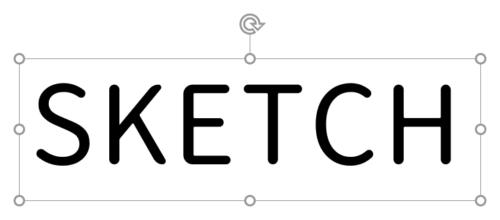
手書き風にしたい文字を用意します。丸ゴシック系のフォントを選ぶと手書き感が増します。作例のフォントは「源柔ゴシックX Normal」を「80pt」で使用し、「文字の間隔:広く」に設定しています。
- フォント「源柔ゴシック」のダウンロードはこちら
文字の線には「スケッチ」が設定できないので、文字をアウトライン化して図形に変換します。
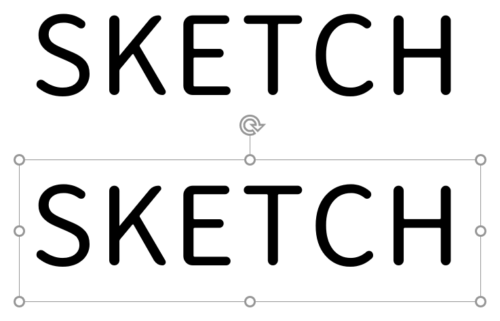
テキストボックスを「Ctrl + Shift」キーを押しながら下にドラッグして複製します。
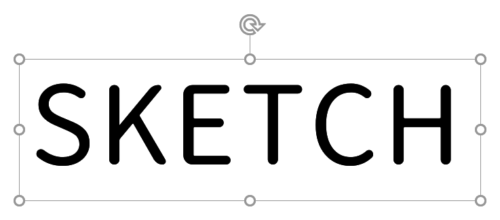
2つのテキストボックスを上揃え(揃え方を参照)で配置します。
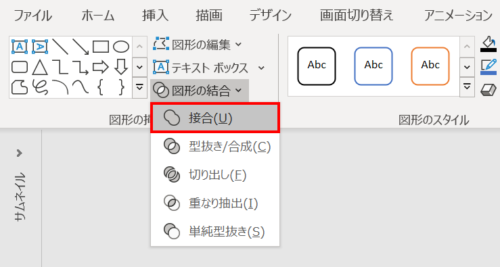
2つのテキストボックスを選択した状態で、「図形の書式」タブ →「図形の挿入」グループ →「図形の結合」→「接合」をクリックします。
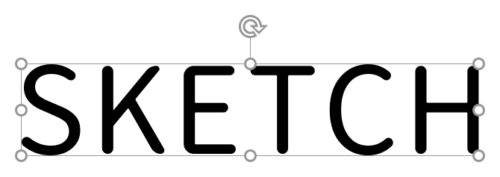
文字がアウトライン化されて図形に変換されました。
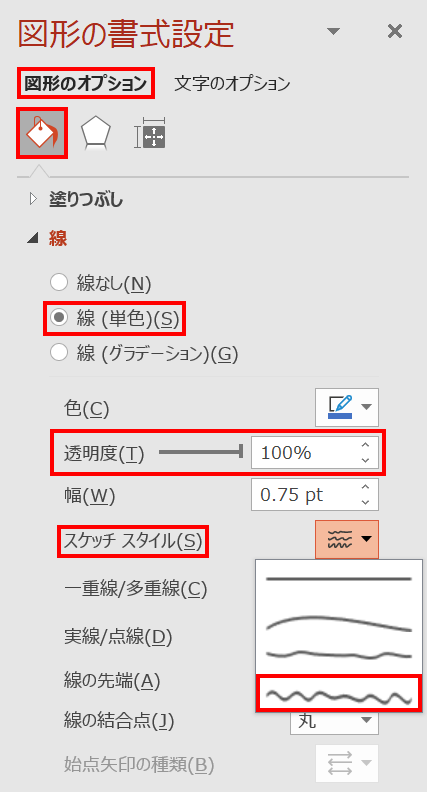
アウトライン化した文字を選択した状態で、「図形の書式設定」ウィンドウ →「図形のオプション」→「塗りつぶしと線」→「線」→「線(単色)」→「透明度:100%」「スケッチスタイル:フリーハンド」を設定します。
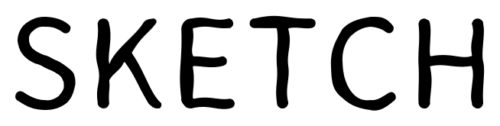
文字が手書き風になりました。文字のサイズによってフリーハンドの形状が変化します。
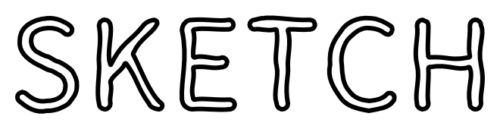
「線」を「透明度:0%」に戻して「塗りつぶしなし」に設定すると、縁取り手書き文字が作れます。
小刻みに震える手書き風アニメーションを作る
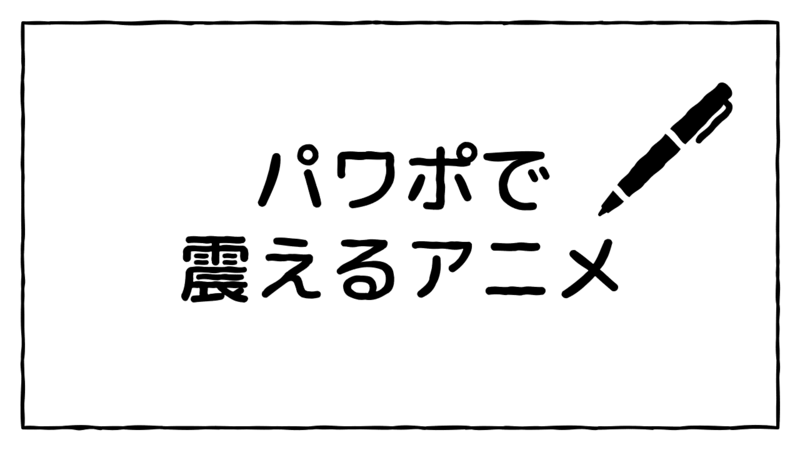
前項の油性ペン風文字を使って、小刻みに震える手書き風アニメーションを作ることができます。
詳細は、次の記事で解説しています。
PowerPointで小刻みに震える手書き風GIFアニメを作る

PowerPointで小刻みに震える手書き風GIFアニメを作る
PowerPointで文字やイラストの線が小刻みに震える「手書き風アニメーションGIF」を作る方法を…























